Как настроить NFC для оплаты картой Сбербанк
Как настроить NFC для оплаты картой Сбербанка? Воспользоваться банковской картой можно через приложение Google Pay, которое отвечает за безопасное проведение платежей. Опция бесконтактной оплаты доступна только на устройствах с модулем NFC.
Что такое NFC?
Технология NFC активно применяется для обмена данными между устройствами на близком расстоянии. Благодаря данному модулю можно передавать мультимедийные файлы, заметки, сообщения и многое другое.
Модуль NFC также отвечает за бесконтактные платежи. Он встроен во многие терминалы, благодаря чему они могут принимать оплату через гаджет. Чтобы совершить покупку, пользователю достаточно приложить свой гаджет к терминалу и дождаться окончания оплаты.
Терминал с функцией PayPass обычно имеет специальный значок, означающий прием бесконтактных платежей.
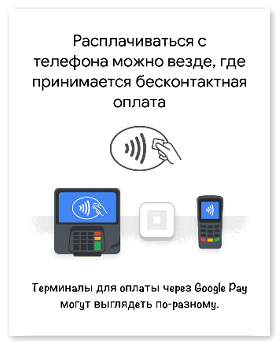
Сегодня технологией NFC оснащены многие виды устройств:
- Смартфоны;
- Смарт-часы;
- Фитнес браслеты;
- Умные кольца;
- Фотоаппараты.
На рынке также можно найти внешние модули NFC, рассчитанные под устройства более старого поколения. Обычно они представлены в виде сим-карты, стикера с чипом или антенны. Для их использования важно, чтобы смартфон имел съемную заднюю крышку и слот для сим-карт на задней панели. В противном случае оплата через NFC работать не будет.
Для оплаты через внешний модуль необходимо привязать банковский счет к сим-карте со встроенным чипом NFC. Сделать это можно через салон мобильной связи действующего оператора.
Как работает NFC через Сбербанк?
Многие владельцы банковских карт интересуются: возможна ли оплата NFC с телефона Сбербанк? Ведь это так удобно — иметь при себе только телефон на случай различных покупок.
В момент открытия счета клиентам в Сбербанке предлагают активировать аккаунт в приложении «Сбербанк Онлайн». В приложении отражается вся информация по банковским операциям клиента, активным картам и вкладам, кредитам. По желанию, пользователь может подключить автоплатеж или перевести средства на другой банковский счет без комиссии.
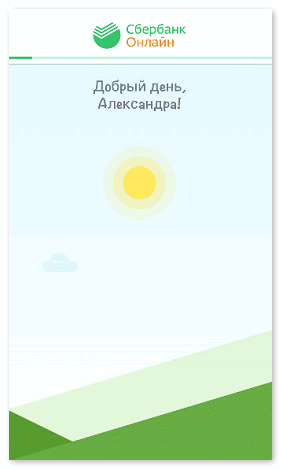
NFC платежи работают только с картами Visa, Mastercard или Maestro. Привязать российскую карту МИР для бесконтактной оплаты пока не представляется возможным. Поэтому, владельцам карты МИР нужно открывать дополнительную карту Сбербанка, чтобы платить через NFC.
В «Сбербанк Онлайн» находится информация о совершенных транзакциях, реквизитах, подключенных автоплатежах. Чтобы посмотреть данные карты, следует открыть приложение и выбрать необходимое платежное средство.
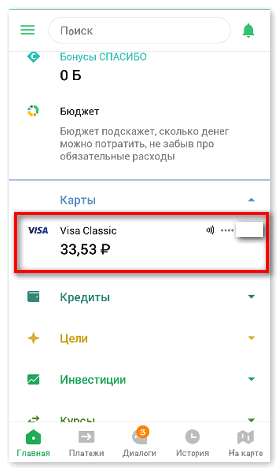
В основном меню находится пункт «Бесконтактная оплата», где указано, доступны ли платежи через NFC с конкретного устройства. Здесь также указываются все скачанные приложения, которые можно присоединить для бесконтактной оплаты.
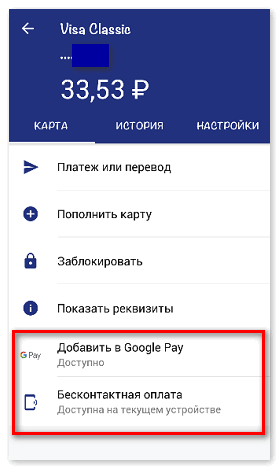
Сам по себе «Сбербанк Онлайн» не является площадкой для осуществления бесконтактной оплаты. Чтобы использовать Сбербанк NFC на Android, необходимо скачать приложение Google Pay из Плэй Маркет.
Как настроить карту Сбербанка для оплаты NFC?
В первую очередь, пользователю следует разобраться, как подключить NFC для платежей Сбербанк на телефоне. Проверить, поддерживает ли его смартфон данную функцию.
Для активации NFC на операционной системе Android следует открыть настройки смартфона и перейти в раздел «Ещё». Он может отображаться автономно или в разделе «Беспроводные соединения». В данном разделе находится опция NFC, которую следует включить.
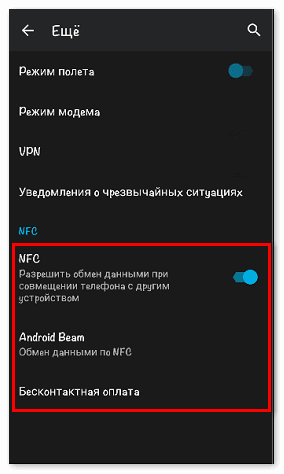
На некоторых устройствах присутствует также опция Android Beam. Её необходимо активировать для обмена данными между устройствами.
В пункт «Бесконтактная оплата» следует добавить приложение, которое будет использоваться по умолчанию для платежей через NFC. В нашем случае это будет Google Pay.
Отсутствие данных настроек на смартфоне означает, что модель не имеет встроенного чипа NFC.
После активации NFC нужно скачать приложение из Google Play. Владельцы Андроид чаще всего выбирают Google Pay, так как он наиболее оптимален с точки зрения платежей. К приложению можно привязать сразу несколько банковских карт, а также проездной, скидочные карты.
Для загрузки Google Pay следует открыть Плэй Маркет и найти приложение через поиск. Далее нажать на кнопку «Установить». После успешной загрузки нажать кнопку «Открыть».
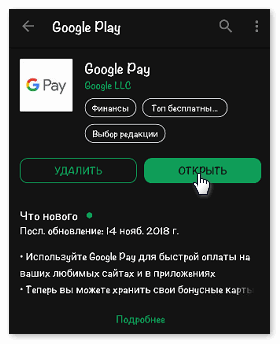
Приложение запросит разрешение на доступ к местоположению пользователя и данные от действующего аккаунта Google. Далее попросит добавить банковскую карту для совершения платежей.
Пользователю необходимо внести номер карты Сбербанка, ее срок действия и код безопасности CVC с оборотной стороны. Система попросит указать действующий номер телефона, на который придет смс с одноразовым паролем для подтверждения данных. После этого карта будет успешно добавлена к системе.
Чтобы приложение всегда работало в автономном режиме, необходимо поставить блокировку экрана. Так разработчики Google Pay дают дополнительную защиту данных пользователя.
Без активной блокировки экрана Google Pay удалит все данные банковской карты.
Активировать блокировку на Android можно через раздел «Экран блокировки» в настройках смартфона. Пользователь может установить на выбор:
- Пин-код;
- Отпечаток пальца;
- Графический ключ;
- Пароль;
- Face ID.
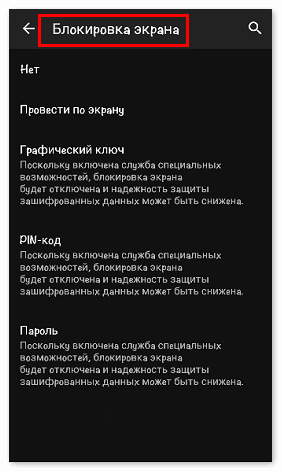
После включения блокировки нужно вновь вернуться в приложение. На основной странице Google Pay появится добавленная карта Сбербанка, автоматически выбранная в качестве основной.
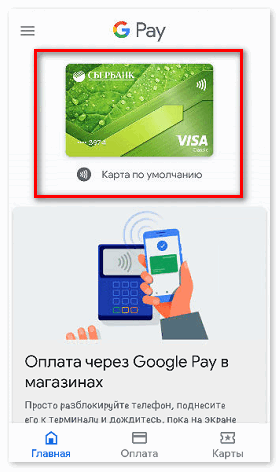
Если есть желание сделать основной другую карту, следует перейти в раздел «Оплата». Внизу находится пункт «Способ оплаты», через который можно привязать дополнительную банковскую карту.
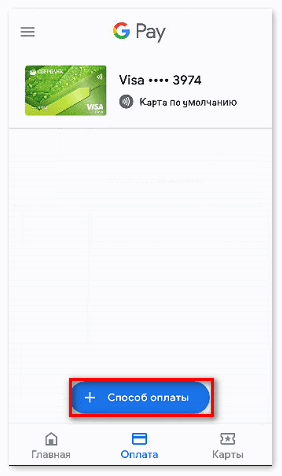
Как платить телефоном с NFC?
Расплачиваться через NFC можно в любом месте, где есть терминал с технологией PayPass. Для этого пользователю достаточно разблокировать экран и поднести смартфон к терминалу. На экране высветится изображение карты Сбербанка и галочка, означающая успешное проведение платежа,
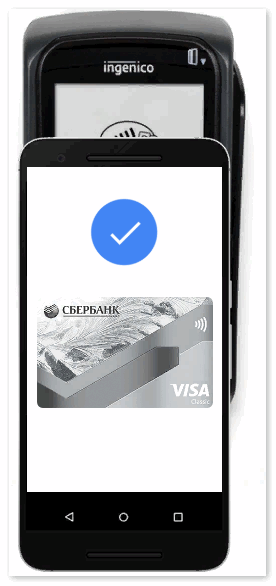
Далее на телефон придет смс-уведомление из банка о проведенной транзакции. Совершенный платеж также отобразится в истории операций «Сбербанк Онлайн» и Google Pay.
Использовать карту Сбербанка для NFC платежей достаточно просто. Для этого нужно активировать встроенный модуль на смартфоне, скачать приложение Google Pay из Плэй Маркета и добавить в него банковскую карту. На экран телефона нужно обязательно поставить блокировку, иначе бесконтактные платежи работать не будут.
Как подключить и настроить NFC для оплаты картой Сбербанка
Платежи без карточки привлекают простотой и удобством. Еще в 2016 году оплата через NFC была редкостью. Сейчас банки наперебой предлагают своим клиентам карты с чипом NFC, встраивают в приложения функционал для бесконтактной оплаты. Сбербанк не стал исключением: владельцы карт Visa и Mastercard могут оплачивать свои покупки с помощью телефона и часов без участия пластиковой основы. Расскажем, как настроить NFC для оплаты картой Сбербанка на смартфонах iPhone и Android.
На iPhone
Для проведения бесконтактных платежей на Айфонах используется специальная система — Apple Pay. Она работает через технологию NFC и принимает от нее лучшие качества:
- финансовые операции не хранятся в памяти устройства;
- информация о картах засекречена и не может быть передана злоумышленникам;
- для проведения оплаты необходимо подтвердить операцию с помощью отпечатка пальца, ввода ПИН-кода или скана сетчатки глаза.
Какие iPhone поддерживают NFC
По технологии беспроводной оплаты работают следующие модели мобильных устройств Apple:
- iPhone SE, 6, 7 и выше;
- часы Apple Watch.
Apple Pay с технологией NFC разрешает владельцам проводить оплату в магазинах, метро, приложениях. На терминалах, которые принимают бесконтактную оплату, указывается специальный символ Apple Pay или NFC.
Для работы с бесконтактными платежами на устройстве Apple подключается Touch ID и авторизация в iCloud, в противном случае опция работать не будет.

Добавление карты в Wallet
Как привязать карту к телефону с NFC через приложение Wallet:
- Открыть Wallet, выбрать пункт «Добавить карту».
- В верхней части программы нажать кнопку «Далее».
- Ввести реквизиты карточки с помощью камеры смартфона или вручную.
- Указать фамилию и имя с лицевой стороны карты, нажать кнопку «Далее».
- Ввести дату окончания срока действия пластика, код безопасности.
- Принять условия соглашения. Если не принять, воспользоваться сервисом не получится.
- На телефон поступит СМС-код, он вводится в приложении и нужен для проверки личности и идентификации абонента;
Карта активирована и готова к работе.
Подключение карты через «Сбербанк Онлайн»
Для работы через официальное приложение банка необходимо убедиться, что оно установлено на смартфоне и не требует обновлений.
Как подключить NFC для платежей «Сбербанк Онлайн» на Apple iPhone — алгоритм действий:
- Авторизоваться в приложении банка на Айфоне.
- Выбрать карту, с которой будут поступать платежи с помощью бесконтактной оплаты.
- Нажать пункт «Добавить в Apple Pay».
- Добавить карточку в Apple Wallet, нажав на одноименную кнопку.
- Если стоит выбор между iPhone и Apple Watch, то указывается устройство, с которого будет проходить платеж.
- Указать информацию о владельце, принять пользовательское соглашение;
Карта добавлена в сервис бесконтактной оплаты и готова к работе.

На Android
Подключение карты Сбербанка к мобильному сервису Google Pay бесплатно и не требует временных затрат. Сервис надежен в плане безопасности: соединение NFC защищено, информация по картам и операциям не сохраняется в телефоне.
Чтобы знать, как платить через NFC с телефона Android, надо понимать, что существуют некоторые требования к устройству.
- Android 4.4 и выше;
- официальная прошивка Android;
- отключенные права Root;
- наличие датчика NFC.
Для проведения платежей через NFC с телефона терминалы в магазинах должны принимать бесконтактную оплату, о чем сообщает значок на экране аппарата или специальные наклейки у кассы.
Подключение NFC
Для работы с бесконтактной оплатой владелец смартфона должен убедиться, что его устройство поддерживает технологию NFC. Для этого рекомендуется сделать следующее:
- открыть настройки смартфона, убедиться в наличии пункта NFC или «Бесконтактная оплата»;
- проверить наличие логотипа NFC на задней панели телефона или в районе аккумулятора под крышкой;
- найти инструкцию к телефону, убедиться в наличии пункта Near Field Communication или NFC.
Не все производители помещают логотип NFC на телефон, но в настройках или инструкции эта технология должна быть указана, иначе бесконтактной оплатой пользоваться не получится.
Как настроить НФС на Андроиде для Сбербанка и других платежей:
- Зайти в настройки смартфона, пункт «Беспроводная связь» или «Подключения».
- Найти вкладку с NFC, перевести ползунок в положение «Включено».
- Если в смартфоне имеется пункт «Бесконтактные платежи», необходимо проверить приложение, которое используется по умолчанию для оплаты.
Связь NFC оставляется включенной по умолчанию, чтобы не тратить время на включение или выключение сервиса. За аккумулятор или память устройства беспокоиться не придется: NFC не использует ресурсы смартфона.
Добавление карты в Google Pay
Для оплаты покупок при помощи NFC на телефоне у пользователя должно быть приложение Google Pay, в обратном случае оно устанавливается через Play Market. Подключение карты Сбербанка к платежному сервису проводится двумя способами: через приложение банка и в программе Google Pay.
Настройка приложения Google Pay:
- Установить приложение Google Pay.
- Открыть, зайти в раздел «Оплата».
- Активировать кнопку «Способ оплаты».
- Добавить новую карту: сфотографировать лицевую сторону или указать сведения вручную: номер карты, срок действия, фамилию и имя, CVV-код с задней стороны.
- Далее владелец указывает информацию о себе: место проживания, индекс, номер телефона, и соглашается с условиями пользования программы.
Приложение проводит проверку введенной информации, для этого отправляются сведения в банк, на телефон приходит SMS-сообщение. Если все сведения указаны верно, карта добавляется в приложение. Если нет, приложение сообщает об ошибке и рекомендует попробовать заново.
Подключение в «Сбербанк Онлайн»
В приложении банка пользователь может самостоятельно платить по счетам, управлять картами и делать покупки с помощью бесконтактного чипа. Как подключить NFC в «Сбербанк Онлайн»:
- Установить приложение банка с Google Play.
- Провести авторизацию, зайти в «Сбербанк Онлайн».
- Открыть нужную карту, с которой проводится оплата.
- Найти и активировать пункт «Добавить в Google Pay».
Этот способ удобен тем, что не требуется вводить самостоятельно данные с карты, они автоматически вносятся из приложения банка.
Преимущества платежей через NFC:
- соединение зашифровано протоколом SSL, информация по карте никуда не отправляется, для оплаты используется номер виртуального счета.
- быстрая оплата;
- нет необходимости возиться с наличными и сдачей;
- за платежи через Android Pay иногда начисляются дополнительные бонусы, проводятся акции;
- все бонусные программы по карте сохраняются;
- поддерживаются любые карты Visa или Master Card.
Как платить картой Сбербанка через NFC
Оплата картой Сбербанка через NFC проводится одинаково для всех устройств:
- Владелец выбирает приложение и карту для оплаты;
- Сканирует отпечаток пальца или вводит ПИН-код;
- Прикладывает смартфон к экрану терминала;
- После короткого звукового сигнала или вибрации оплата совершена.
Сбербанк банкомат NFC — как пользоваться бесконтактной системой и картой
Бесконтактный метод транзакции пользуется огромной популярностью среди потребителей. В этом нет ничего удивительного, такой способ экономит время, а для удачной оплаты требуется иметь в кармане карточку со встроенной антенной или мобильное устройство. Многие компании активно осваивают новую технологию обмена информацией на расстоянии и теперь почти каждый банкомат оснащен считывателем с микрочипом. Из статьи узнаете, как пользоваться банкоматами с NFC от Сбербанка.
Как работает банкомат
Компания стала активно осваивать и распространять технологию бесконтактной оплаты, теперь почти в каждом банкомате организации будет установлен специальный NFC модуль. На западе такие устройства стали применяться еще с 2003 года. Благодаря микрочипу NFC, происходит беспроводной обмен информацией на маленьком расстоянии. Чтобы передать данные вам потребуется поднести передатчик (банковскую карточку или мобильное устройство, оборудованное таким же чипом) к считывателю. Такой бесконтактный способ имеет большой потенциал и не только в финансовой сфере. Технология активно применяется в создании современных мобильных устройств.

Важным условием удачной транзакции является наличие идентичного модуля на приемном устройстве. Именно этим решили воспользоваться представители Сбербанка. Теперь, чтобы снять денежные средства или оплатить услуги, нужно приложить свою банковскую карточку или смартфон к терминалу на панели универсального банкомата. Такие устройства появились совсем недавно на отечественном рынке, причем простые обыватели вряд ли заметили обновление оборудования. Сейчас их можно встретить в любом крупном торговом центре.
Чтобы определить, поддерживает ли банкомат такую функцию, достаточно взглянуть на него. При наличии модуля НФС на передней панели выведен считыватель, на котором изображен соответствующий логотип в виде волн и подпись PayPass или PayWave. Следует учитывать, что не все банковские карточки поддерживают такую бесконтактную технологию, на совместимых кредитках изображен тот же символ – точка, испускающая волны.

Воспользоваться новым способом могут:
- Владельцы совместимых банковских карточек.
- Потребители, у которых мобильное устройство оборудовано соответствующим модулем NFC. Сейчас все крупные производители стараются применять такие чипы в изготовлении смартфонов. Поэтому почти все современные модели могут осуществлять передачу бесконтактным способом, исключение составляют устаревшие телефоны.
- Обладатели специальных аксессуаров от Сбербанка – браслеты, кольца и брелоки, в корпус которых внедрены аналогичные передатчики.
Операция обмена информацией происходит буквально за несколько секунд. Между чипом RFID ,антенной на кредитке и считывателем на банкомате создается беспроводное соединение с маленьким радиусом действия.
Какие карты поддерживает

Следует принять во внимание, что подобную технологию поддерживают не все банковские карточки. Первые кредитки с бесконтактным способом транзакции появились на отечественном рынке в далеком 2006 году, а спустя 10 лет стали повсеместно использоваться в широких массах.
Изначально банкоматы работали по системе PayPass и принимали только пластик от MasterCard. Позже стали доступны и кредитки Visa со своей платежной системой PayWave. Из этого можно сделать вывод, что новое оборудование работает на бесконтактной основе только с карточками Visa и MasterCard. Все остальные продукты Сбербанка применяются в стандартном режиме.

Чтобы узнать наверняка, посмотрите на внешний вид кредитки. Если на ней изображен логотип в виде волн, то можете смело расплачиваться ею в любом магазине и снимать денежные средства в банкомате новым способом. На таких пластиках установлен специальный чип RFID и антенна, которые имитируют сигнал и передают информацию на считыватель приемного устройства.
Кроме этого, банковскую карточку может заменить ваше мобильное устройство, при условии, что оно оборудовано микрочипом NFC. Для проверки пройдите в раздел системных настроек смартфона, а далее в беспроводные сети. Здесь находится соответствующий пункт. На некоторых моделях телефонов модуль необходимо запустить вручную. Зайдите в ту же вкладку и переведите флажок в рабочее состояние.

Такая технология значительно экономит время и упрощает проведение транзакции. Вам не требуется носить в кармане кошелек, кредитки и наличность. Все необходимое есть в мобильном устройстве. На текущее время выпущено несколько официальных приложений от разных производителей – Apple Pay, Samsung Pay, Android Pay и прочие. Добавьте в утилиту свою карточку, а для оплаты или снятия денежных средств поднесите смартфон к терминалу считывателю и подтвердите действие нажатием на сканер отпечатка, при его наличии.
Аналогичным способом можете запрограммировать специальный брелок или браслет от Сбербанка и привязать к нему свою кредитку. Компания Сбербанк планирует полностью доработать и заменить оборудование к 2019 году.
Что дает бесконтактное обслуживание

Новый вид проведения платежей или снятия наличных денежных средств в банкомате имеет следующие преимущества, по сравнению с классическим:
- Высокая скорость обработки информации. Используя бесконтактную технологию, вы значительно экономите время. Вам не требуется вставлять кредитку в приемник, ждать, пока система обработает информацию. Приложите карточку к считывателю и введите защитный пароль, после этого перед вами откроется основное меню.
- Удобно. Таким образом, сможете оплатить любые услуги или снять денежные средства, даже если оставили кошелек или кредитку дома. Вас выручит мобильное устройство, которое оборудовано NFC чипом, а также при наличии добавленного пластика в платежное приложение.
- Безопасность. Не стоит переживать по поводу защиты персональных данных, обмен информацией происходит на минимальном расстоянии и длится несколько секунд. Злоумышленники не смогут перехватить сигнал от карточки и воспользоваться им для своих целей. Преимуществом является то, что при зависании банкомата он не зажует ваш пластик, а микрочип или магнитная полоса на кредитке не повредиться и не поцарапается – что повышает срок ее корректной работы. После удачного завершения обслуживания и транзакции считыватель моментально обрывает связь с RFID чипом, что препятствует повторному списанию денег с личного счета.
Как пользоваться картой

Решили попробовать новую технологию? Это не составит у вас особого труда, просто выполните следующие действия:
- Найдите ближайший банкомат, который оборудован NFC модулем.
- Поднесите кредитку к считывателю и подержите, пока не раздастся звуковой сигнал.
- На следующем этапе система попросит прописать защитный код пластика.
- После этого на дисплее отобразится стандартное меню.
- Для снятия денежных средств или оплаты услуг выберите соответствующие пункты и следуйте рекомендациям.
- Нажмите на услугу, за которую хотите расплатиться. Например, мобильную связь.
- Кликните на название своего провайдера и укажите номер мобильного телефона.
- Введите сумму для пополнения.
- На следующей странице увидите итоговый размер платежа и запрос на подтверждение. Если все написано правильно, то нажмите «Далее».
- Поднесите банковскую карточку к считывателю.
- После этого деньги автоматически будут переведены на указанный счет.
- Обязательно возьмите чек для подтверждения процедуры.

На этом весь процесс заканчивается. Как вы заметили, пришлось потратить гораздо меньше времени.
Компания Сбербанк следит за развитием технического прогресса и внедряет новые технологии в обслуживание своих клиентов. В статье подробно рассмотрели особенности работы бесконтактного банкомата и инструкцию для пополнения и снятия – пользуйтесь на здоровье.
В текущее время их можно найти в любом городе. По словам представителя банка, они планируют полностью переоснастить все оборудование к 2019 году. Теперь не обязательно носить с собой бумажник и денежные средства, достаточно иметь в кармане карточку и мобильное устройство с микрочипом NFC для снятия денег.
Как настроить NFC для оплаты картой Сбербанка? Как подключить NFC для платежей?
Матвеенко АнатолийДля осуществления бесконтактных платежей нужно знать, как настроить NFC для оплаты картой Сбербанка. Статья даст исчерпывающий ответ.
На iPhone
Платежи «в одно касание» проводятся смартфонами iPhone через предустановленное приложение Wallet. Кроме банковских карт Visa и MasterCard, софт сохраняет карты лояльности и скидочные купоны.
Какие iPhone поддерживают NFC
Технологию “ближней бесконтактной связи” поддерживают все модели iPhone, начиная с шестой линейки – iPhone 6, 6Plus, 6s и 6s Plus по умолчанию оборудованы чипом NFC. Более ранние образцы “яблочных” смартфонов лишены этой опции.
Добавление карты в Wallet
Как подключить NFС для платежей Сбербанка владельцам гаджетов Apple? Задача добавления виртуальной платежной карты упрощена. Виртуальное платежное приложение Wallet установлено на iPhone «из коробки», его нельзя удалить.
Чтобы добавить карту, откройте приложение, введите ключ доступа к Apple ID и нажмите значок «+» в правом верхнем углу.
Опустите ползунок прокрутки вниз и выберите «Править карты», затем «Сканировать код». Отсканируйте номер карты с помощью камеры. После этого информация о карте направится в банк для проверки. На экране появится команда «Далее». После этого карта доступна для бесконтактной оплаты.
Подключение карты через Сбербанк Онлайн
Карта Сбербанка для бесконтактных платежей регистрируется и через сервис Сбербанк Онлайн. Обязательное условие: на мобильном телефоне должен быть подключен сервис Мобильный банк. Сделать это можно после выпуска дебетовой карты или подключить сервис к уже выпущенной. Напишите заявление в отделении банка, позвоните в службу поддержки клиентов, зайдите на официальный сайт или воспользуйтесь банкоматом – включить Мобильный банк можно одним из этих способов. С таким сервисом вы будете контролировать финансовые операции и получать уведомления от банка.
После активации Мобильного банка перейдите в браузере по ссылке. Введите номер действующей платежной карты и, следуя подсказкам, зарегистрируйте виртуальную карточку.
Другой способ открыть электронный кошелек – установить мобильное приложение Сбербанк Онлайн в магазине App Store.
После ввода номера платежной карты придет смс-сообщение с кодовым словом. Введите код и откройте Личный кабинет, откуда осуществляется дистанционное управление счетами. Откройте раздел «Мобильный банк», оттуда перейдите в меню «Мои карты», затем «Добавить». Запишите порядковый номер карты и последние четыре цифры номера. Также карту можно отсканировать. После этого она доступна для бесконтактных платежей.
Обратите внимание: карты других банков в приложение Сбербанк Онлайн добавить невозможно.
На Android
Владельцам смартфонов на платформе Android доступны бесконтактные платежи с программой Android Pay или официальным приложением того банка, клиентом которого вы являетесь. Сервис работает с картами MasterCard, Visa, American Express.
Активация NFC
Перед тем, как настроить оплату через NFC на андроид, убедитесь, что эта функция доступна на вашем устройстве. Дело в том, что пока чипом NFC оснащены не все модели телефонов.
Проверяется наличие NFC двумя способами: в настройках смартфона или на корпусе.
Войдите в меню «Настройки», выберите пункт «Еще». Если чип NFC присутствует, то информация о нем находится здесь.
Откройте крышку телефона и посмотрите надпись Near Field Communication на аккумуляторе. Также эмблема может быть на задней панели телефона.
Активируется чип в меню «Настройки». Поставьте галочку в поле NFC. Автоматически включится функция Android Beam, которая отвечает за работу чипсета. При совершении бесконтактных платежей функцию не нужно включать каждый раз – модуль срабатывает автоматически после снятия блокировки экрана.
Добавление карты в Google Pay
Скачайте и откройте приложение Google Pay.
В меню выберите пункт «Добавить в Android Pay». Введите номер карты, CVV-код (три последние цифры номера на обратной стороне), адресную информацию, номер телефона (нужен для отправки уведомления). Добавьте способ снятия блокировки перед оплатой (цифровой или графический ключ) и подтвердите выбор. Банк проверит подлинность информации о привязанной карте и отправит уведомление с паролем. Введите ключ и увидите на экране сообщение о том, что карта готова к оплате.
Подключение в Сбербанк Онлайн
На территории России финансовая компания “Сбербанк” впервые раскрыла потенциал бесконтактных платежей. Большое количество клиентов банка отслеживают состояние счетов удаленно – в мобильном приложении. Популярность программы заключается в удобстве и простоте использования: отображаются денежные поступления и расходы, оплачиваются коммунальные платежи, осуществляются переводы на другие карты и пополнение мобильного счета. Преимущество дистанционных операций и в отсутствии комиссии при совершении переводов.
Для совершения бесконтактных платежей нужно знать, как подключить NFC в Сбербанк.
Приложение Сбербанк Онлайн разработано специально для клиентов учреждения. Зайдите в Google Play Market и скачайте приложение. Обратите внимание, что в там должно быть указано Sberbank of Russia, иначе попадете на стороннюю вредоносную программу.
Затем утилита запросит пятизначный код доступа в главное меню, который выдается вместе с картой в отделении банка.
Если кода нет, позвоните по номеру горячей линии Сбербанка 8-800-555-5550.
После выполнения входа откроется доступ к существующим картам. Стоит отметить, что пластик, эмитированный другим банком, нельзя добавить в приложение.
После добавления карт в список доступных, бесконтактная оплата производится при приближении смартфона к терминалу на расстоянии 10 сантиметров.
Имею большой опыт в настройке и подключении систем контроля доступа (СКУД) и систем учета рабочего времени. А также занимаюсь настройкой серверов, компьютеров, рабочих мест.
Работаю в инженером в компании «Технооткрытие».
Поделитесь материалом в соц сетях:
Эмуляция карты NFC Android — почему нет доступного элемента защиты
Когда я окунулся в километры описаний преобразования реальных банковских карт в виртуальный аналог, то понял, что просто перенести, даже в сжатом виде, в поле статьи эту информацию у меня не получится. Написано не для массового читателя, нашпиговано специальными терминами и имеет чересчур наукообразный вид. В статье пойдет речь об эмуляции карты NFC на Android. Поэтому — просто о сложном!
Что такое эмуляция карты
Имеется совершенно конкретная технология HCE (Host Card Emulation), которая позволяет воспроизвести дубликат NFC-карты, то есть бесконтактной по методу соединения с внешним миром. Естественно, понадобится некое программное обеспечение, с его помощью и произойдет второе рождение вашего «пластика». О чем речь?

Сюда попадают банковские карты, для оплаты проезда в общественном транспорте, пропуска на работу и еще целый отряд необходимых «электронных ключей» для повседневной жизни.
Есть два принципиальных подхода к процессу клонирования карт. Возможно хранить всю информацию о ней во встроенном элементе безопасности, файл данных в зашифрованном виде записывается в самом мобильном устройстве. Либо он переносится в облачное хранилище и защищен от постороннего доступа запароленным входом.
Во всей этой истории нас, в первую очередь, интересует банковская карта и связанное с ней понятие бесконтактного платежа.

Именно об этом пойдет речь в дальнейшем, остальные прикладные функции эмуляции носят эпизодический характер и применяются на практике пытливыми продвинутыми юзерами.
Нужно заметить, что работает связка NFC Android с помощью аккаунта от Google, предварительно заведенного вами, в случае установленной другой операционной системы (на ум приходит только продукция компании Apple) на мобильном устройстве, сделать из него двойник вашего платежного инструмента получится средствами самого телефона. Это значит, что в нем есть вмонтированный чип, в котором лежит буквально все, что касается вашего счета в банке и идентификационных данных.

Вообще, все устройства, имеющие собственный «банк данных», обладают одной очень привлекательной особенностью. Доступ к нему ограничен. Строго говоря, его нет даже у операционной системы девайса и извлечь что-либо, без вашей помощи, никому постороннему не удастся.
Кроме того, подобные устройства способны на проведение оплаты в бесконтактном режиме без помощи интернета. Все необходимое для транзакции уже есть под рукой.
Как это работает
До 2017 года был написан не один десяток статей на эту тему. С приходом новых приложений, таких как Google Pay, Samsung Pay и Apple Pay, страсти улеглись. Процесс виртуализации физического «пластика» заметно упростился и многие проблемы, связанные с этой процедурой, отпали сами собой. В марте прошлого года был запущен проект Android Pay (детище Google, впоследствии переработанное в современный вариант), детально описанный и донельзя конкретизированный. Изменения в алгоритме эмуляции с тех пор почти не произошли.

Вот как это работает сегодня.
- Прежде всего, предстоит выбрать и скачать нужное вам приложение, из числа предложенных.
- Установить на смартфон.
- Затем приступить к главному — эмулировать банковскую карту. Потребуется ее отсканировать, остальные необходимые данные ввести в ручном режиме. Ничего особенного, сведения о держателе счета в банке, домашний адрес, CVV-код с обратной стороны «пластика», номер телефона.
- Согласиться с пользовательским соглашением.
- Подтвердить СМС правильность ввода.
- Карта эмулирована, она у вас есть и хранится в приложении. В нужный момент просто активируйте NFC-модуль и саму программу. Платеж будет проведен моментально.

Отдельно остановлюсь на процедуре «внесения» дубликата пластикового пропуска куда-либо, в этот разряд можно отнести все другие носители информации, не связанные с банками.
Пытливые китайские умы сделали процедуру переноса физического объекта в память смартфона максимально комфортной и несложной. Вам предстоит скачать NFC Card Emulator с Play Маркета и установить на устройство. Затем активировать NFC-чип (без него никуда), запустить приложение и поднести к задней крышке телефона то, что хотите продублировать. «Пластик» предстанет в виртуальном образе в самой программе, в дальнейшем на него нужно будет нажать и поднести к объекту взаимодействия.

Как удивятся охранники с вашей работы, когда турникет на проходной откроется путем приложения смартфона к нему. Бывшие менты из охраны не любят неожиданностей, и вцепятся в вас мертвой хваткой. Правда, ненадолго.
Что требуется для эмуляции
Уже упомянутый NFC Card Emulator и Root-права в вашем устройстве. Все дело в том, что для изменения настроек в NFC (без этого не обойтись) придется кое-что изменить в системных файлах. Что под силу только суперпользователю.
Именно здесь кроется подвох, о чем нельзя не упомянуть. Предыдущее описание производства виртуальной платежной карты возможно только на совершенно «чистом» телефоне. Что я имею в виду. У вас должна стоять официальная прошивка, Root-права должны отсутствовать.

Только в этом случае получится провести платеж. А значит, если хотите иметь у себя в устройстве буквально все, что должно вас огорчить. Придется что-то выбрать. Либо платите в магазине, либо ходите в бассейн по эмулированному пропуску. Так обстоят дела сегодня, возможно в будущем произойдут перемены к лучшему.
Безопасность
Недавно заглянул в свой старый Xiaomi MI3 и был немало удивлен. Устройство имеет собственный элемент безопасности! В меню настроек предлагается на выбор места хранения: встроенный или на сим-карте. Что касается последнего места, то оно не прижилось на практике, ввиду сложности реализации. На сегодняшний день распространен вариант облачного хранилища Google, счастливчики могут похвастать собственным специальным чипом.

Возможные проблемы
Из возможных ошибок упомяну одну, но наиболее «тяжелую» для пользователей. Несколько лет назад боролись с сообщением из операционной системы: «нет доступных элементов защиты. Эмуляция NFC-карты будет отключена». С появлением реально работающих инструментов переноса платежной карты в виртуальную область, эти ошибки пропали. Что говорит об уровне новейших разработок.
Эмуляция карты NFC Android в настоящее время не является утомительным или сложным занятием. По крайней мере, те, кто хочет воспользоваться бесконтактным способом оплаты покупок, без труда воспользуются максимально разжеванными, в картинках, этапами привязки карты в приложении, предварительно установленном на собственный телефон. Все это есть в интернете.
